Как узнать пароль от резервной копии iphone в itunes на компьютере
Мы неоднократно писали о паролях, защищающих резервные копии iPhone, об их важности и о том, что резервные копии — ключ к логическому анализу смартфона. Множество разрозненных публикаций не всегда удобны для чтения и восприятия. В этой статье мы собрали самую важную и самую актуальную информацию о том, что можно сделать с паролем в различных обстоятельствах. Мы также отобрали ряд практических советов и рекомендаций, которые позволят эффективно справляться с парольной защитой.
Возможные сценарии
Есть два типичных сценария, в которых неизвестный пароль от резервной копии iPhone может иметь значение.
Если вы — работник правоохранительных органов или независимый эксперт, то вы можете столкнуться с ситуацией, когда iPhone подозреваемого вроде бы доступен (код блокировки не установлен или известен), но установленный на резервную копию пароль мешает извлечению данных и проведению экспертизы. Если вы пользуетесь пакетом программ для анализа iPhone, то, возможно, вы уже увидели окно с предложением взломать пароль. Не спешите это делать: возможно, есть другие способы добраться до хранящейся в устройстве информации!
Если же вы — пользователь iPhone, то вам может потребоваться перенести данные с одного телефона на другой или восстановить старое устройство после сброса к заводским настройкам. Трудно придумать более неприятную ситуацию, чем неизвестный или забытый пароль на уже созданной резервной копии! Если вы установили пароль и успешно его забыли, то восстановить аппарат из такой резервной копии не получится. Возможно, вам будет доступно восстановление из облачной резервной копии в iCloud, но рассмотрение этого варианта выходит за рамки данной статьи.
Рекомендуем статью, опубликованную Apple — « Зашифрованные резервные копии на iPhone, iPad или iPod touch ». Мы также можем порекомендовать наш собственный текст (увы, на английском) — The Most Unusual Things about iPhone Backups . Здесь же мы расскажем о некоторых практических аспектах того, о чём две упомянутые статьи рассказывают лишь в теории.
Как извлечь оригинальный пароль
Для извлечения данных нет ничего лучше того самого пароля, который когда-то был установлен на резервную копию. У нас есть хорошая новость: если вы пользователь Mac (или в вашем распоряжении есть компьютер пользователя под управлением macOS), то вероятность, что резервный пароль хранится в связке ключей macOS, очень и очень высока. Все, что вам нужно, это пароль от Mac. Windows? К сожалению, нет.
Требуемое ПО: Keychain Acccess (бесплатно; встроено в macOS)
Взломать!
Взлом пароля — наша основная специализация. Но даже мы признаём, что попытка взлома пароля к резервной копии iPhone, работающих под хотя бы относительно свежей сборкой iOS — занятие с крайне туманными перспективами. Начиная с iOS 10.2, защита паролей такова, что скорость перебора даже с использованием дорогостоящих аппаратных ускорителей и самых мощных видеокарт не превышает нескольких десятков (в лучшем случае — сотен) паролей в секунду. С такой скоростью можно взломать лишь самые слабые пароли, которые встречаются крайне редко. Ещё один вариант — использование словаря, составленного из известных паролей того же пользователя. А вот смысла в атаке методом полного перебора, увы, мало.
Сбросить!
С выходом iOS 11 появилась возможность сброса пароля резервного копирования непосредственно с устройства iPhone (разумеется, экран телефона при этом должен быть разблокирован). Эта опция по-прежнему доступна в iOS 13 и текущих бета-версиях iOS 14, поэтому, вероятно, она останется и в будущем. Последовательность действий предельно проста (как описано в Apple HT205220, упомянутом выше):
- На устройстве перейдите в меню «Настройки» > «Основные» > «Сбросить».
- Нажмите «Сбросить все настройки» и введите пароль устройства.
- Следуйте инструкциям по сбросу настроек. Это не затронет данные или пароли пользователей, но приведёт к сбросу таких настроек, как уровень яркости дисплея, позиции программ на экране «Домой» и обои. Пароль для шифрования резервных копий также будет удалён.
Как это часто бывает, дьявол кроется в деталях. Основная проблема заключается в том, что при сбросе настроек будет удалён также и код блокировки устройства, что может привести к довольно неприятным последствиям (станет недоступной некоторая часть данных — например, транзакции Apple Pay). Это особенно важно, если вы работаете не со своими данными, а расследуете инцидент в качестве судебного эксперта. Постарайтесь оставить этот способ на крайний случае, если не удастся решить проблему иначе.
Требуемое ПО: нет
Просто игнорировать
Каким бы странным ни был этот совет, в некоторых случаях пароль на резервную копию можно действительно просто проигнорировать. В каких случаях стратегия «не делать ничего» является не только самое простой, но и самой эффективной?
Во-первых, если всё, что вам нужно от устройства — это архив фотографий и видеороликов получить, то пароль для резервного копирования вам не нужен. Для доступа к фотографиям используется совершенно независимый протокол, никак не связанный с протоколом создания резервных копий и паролем от них. Вы можете извлечь из телефон фото и и видео независимо от того, установлен пароль или нет. Мы часто получаем запросы о помощи в извлечении фотографий (разумеется, о резервном копировании важнейших и уникальных данных речь если и заходит, то в контексте «конечно-конечно, как-нибудь обязательно»). Довольно часто фотографии (с данными о местоположении) — это всё, что нужно экспертам-криминалистам.
Во-вторых, для некоторых моделей iPhone и версий iOS (в настоящее время до iOS 13.5 на iPhone Xr/Xs/11 и для всех версий iOS на старых моделях) вы можете извлечь значительно больше данных, чем попадает в резервные копии, и пароль резервного копирования вам для этого не потребуется. Данные извлекаются непосредственно из файловой системы устройства, а не в формате резервной копии. Да, эти данные нельзя будет использовать для восстановления другого устройства, но и делать это вам вряд ли потребуется. В данном случае — «шашечки или ехать?»
И последнее, но не менее важное: иногда вы сможете извлечь исходный пароль от резервной копии из самого устройства (а точнее — из его Связки ключей) в дополнение к образу файловой системы. Трудно сказать, есть ли в этом какая-то дополнительная ценность по сравнению с извлечением собственно файловой системы (в которой в любом случае содержится значительно больше данных). Иногда такой пароль можно попробовать использовать для извлечения данных из более старой резервной копии, которая может содержать некоторые удалённые файлы.
Заключение
Как мы видим, даже если пароль неизвестен, существует несколько вариантов доступа к данным. Обязательно изучите все возможности и их последствия для того, чтобы взвесить риски и выбрать наиболее безопасный и эффективный метод для конкретного случая.


Способы как узнать пароль резервной копии iTunes
Решение 1: Перебор всех паролей, которые вы обычно используете
Первый вариант, который приходит на ум, является самым сложным и менее эффективным способом восстановления резервного пароля iPhone, чем следующее решение. Смысл этого решения заключается в мозговом штурме, вам необходимо вспомнить все ваши часто-используемые пароли. Когда вы перебрали все возможные варианты, то возможно вы не попробовали эти пароли:
- Ваш пароль от Apple ID (с ним вы скачиваете приложения из AppStore).
- Ваш пароль от учетной записи администратора Windows или Mac.
- Пароли, которые вы чаще всего используете для регистрации на форумах или в социальных сетях.
- Самые популярные пароли, используемые по умолчанию, например 1234, 123456, ABCDEF, 000, 6789 и т.д.
- Даты рождения членов вашей семьи или их имена.
- Ваш пароль (четырехзначный пин) для разблокировки iPhone, iPad или iPod
Решение 2: Использование стороннего ПО, чтобы восстановить пароль резервного копирования
Вторым и наиболее эффективным решением является использование специализированного ПО, которое поможет выполнить восстановление пароля резервной копии iPhone. Есть несколько инструментов, которые позволяют вытащить пароль, методом перебора. Одним из наиболее эффективных инструментов в данной проблеме является iPhone Backup Unlocker, данный инструмент использует три метода подбора паролей и имеет ускоренный метод перебора, а также умеет удалять пароль резервной копии iTunes.
1. Установка и запуск программы
Сначала вам нужно скачать и установить программу. Она бесплатная но имеет ограничения, после того как пароль будет подобран вам будет доступен пароль с закрытым последним символом, а также в бесплатной версии отсутствует возможность ускоренного перебора паролей.
Установка происходит как обычно, здесь у вас не должно возникнуть трудностей. Когда установка будет завершена, откройте программу.

Из трех видов подбора паролей выберите один. Первый способ самый долгий, он перебирает все возможные комбинации паролей и не имеет настроек.

Третий способ. Перебор с использованием словарей. У вас есть выбор: использовать стандартный словарь или свой собственный текстовый файл со всеми возможными паролями.

Рекомендуем начать с третьего способа, указав сперва все возможные пароли которые вы помните.
3. Финиш
После того как вы определились с методом, нажмите Start. Начнется подбор пароля. Это может занять много времени, в зависимости от выбранного метода. Если все пройдет успешно, то вы увидите какой пароль был установлен на резервную копию. Его можно скопировать в буфер обмена, нажав кнопку Copy или открыть в папке.
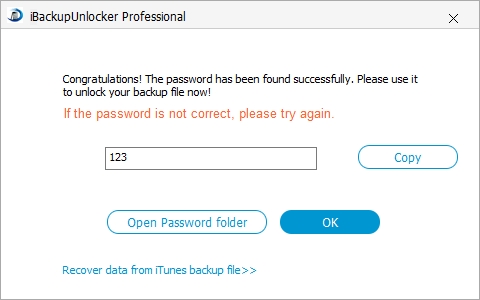
Если пароль не удалось восстановить, скачайте любой словарь русских слов / жаргонов /сленга и попробуйте подобрать пароль из него. Если и это не поможет, тогда переходите ко второму способу.
В платной версии присутствует возможность ускоренного метод поиска — GPU Acceleration, а также возможность удалить пароль резервной копии.
На этом все, пишите в комментариях ваш способ как узнать пароль резервной копии iTunes.

Резервное копирование iPhone и iPad в iTunes - одна из полезных функций, предотвращающих потерю важных файлов и данных, хранящихся на устройстве, если вдруг с телефоном или планшетом что-то случится. Для защиты резервных копий, хранящихся в iTunes, можно использовать шифрование и пароль, который потребуется для восстановления данных из копии. Многие пользователи, не задумываясь включают эту опцию, тем более, что при первом подключении устройства к компьютеру iTunes сам спрашивает, нужно шифровать данные или нет. Если не делать это по предложению iTunes, позже включить шифрование можно на первом экране программы, поставив галочку напротив пункта "Зашифровать резервную копию".

Включая шифрование, пользователю необходимо придумать пароль, который будет установлен на копию, и два раза подтвердить его. Поэтому, случайностей в таких случаях быть практически не может: владелец устройства либо сам включает шифрование и устанавливает пароль, либо это делается кем-то, кто занимается его настройкой.
Шифрование резервной копии - это дополнительная опция безопасности, минимизирующая возможность попадания личных данных пользователя в чужие руки. Безусловно, эта вещь полезна, однако очень часто случаются ситуации, когда пользователь, установив пароль шифрования резервной копии, через какое-то время просто забывает его. В результате доступ к уже имеющимся копиям, хранящимся в iTunes в зашифрованном виде, оказывается потерян 🙁
Как отключить шифрование резервной копии без пароля
Если Вы забыли пароль резервной копии iPhone или iPad, отключить его на устройстве можно двумя способами. Первый - восстановление программного обеспечения до последней актуальной версии iOS через iTunes, либо сброс контента и настроек через меню "Сброс" в основных настройках телефона или планшета. В этом случае настройки шифрования копирования будут сброшены и пароль резервного копирования стоять не будет, однако и абсолютно все данные с устройства будут стёрты. Поэтому, перед выполнением данной операции рекомендуем отдельно сохранить все важные фотографии, видеозаписи и другую информацию.
Если данный вариант Вас не устраивает, переходим ко второму способу, который позволяет отключить шифрование резервной копии, если пароль от неё забыт, без потери данных пользователя. Расскажем по пунктам:
- Сделайте резервную копию iCloud. Для этого необходимо использование подтвержденной учетной записи Apple ID в настройках iCloud на устройстве. Убедитесь, что сделанная копия актуальна и в нее входит вся нужная информация. Сделать это можно также в настройках, в пункте "Управление" хранилища iCloud (там опционально можно настроить, какие данные будут сохраняться при создании следующей резервной копии):

- Восстанавливаем программное обеспечение через iTunes или выполняем сброс iOS через настройки (Настройки - Основные - Сброс - Стереть контент и настройки). После этого активируем устройство и настраиваем его, как новое. Подключаемся к компьютеру и видим, что шифрование данных отключено.
- Повторно выполняем сброс контента и настроек и при последующей активации вводим данные своей учетной записи Apple ID и в меню настройки устройства выбираем пункт "Восстановить из копии iCloud". Повторно вводим данные своей учетной записи и выбираем ту копию, которая была сделана в облачное хранилище.
- Когда процесс восстановления данных будет закончен, проверяем что вся необходимая информация на месте. Подключаем iPhone или iPad к iTunes на компьютере и видим, что шифрование резервных копий отключено? Profit! 🙂
Надеемся, что данная статья была полезна для Вас. Будем благодарны всем, кто выскажет своё мнение о данном материале в комментариях, либо поделиться им на своей страничке в какой-либо из социальных сетей.
Если Вы не можете самостоятельно получить доступ к резервной копии iTunes и вернуть свои настройки, тогда мы готовы помочь Вам в этом нелегком деле. Обратитесь к нам в ближайший сервисный центр.

iPhone и iPad позволяют пользователям защищать свои резервные копии паролем, а когда они решают это делать, их данные защищаются в зашифрованном резервном копировании.
Что такое резервный пароль iPhone?
Резервный пароль iPhone или iPad, который иногда называют резервным паролем iTunes, устанавливается при резервном копировании устройства iOS в зашифрованном формате. Пароль надежно хранится на вашем устройстве, поэтому при каждом вызове для создания резервной копии он создает зашифрованный.
Когда вы решите защитить свою резервную копию, вам нужно будет запомнить ее пароль для доступа к содержимому этой резервной копии. Этот пароль устанавливается отдельно от пароля вашего iPhone или вашего пароля Apple ID. Таким образом, хотя вы можете установить пароль на что угодно, сброс вашего Apple ID не поможет вам восстановить его .

Установка резервного пароля в iTunes
Зачем нужен резервный пароль iPhone?
Ваш резервный пароль необходим для чтения или восстановления из резервной копии iPhone или для удаления резервного пароля вашего iPhone.
Нет необходимости создавать дополнительные резервные копии, получать доступ к данным iCloud или Apple Music, добавлять новые устройства в свою учетную запись или выполнять сброс настроек устройства.
На протяжении многих лет Apple использовала несколько различных форматов для защиты своих зашифрованных резервных копий. Последнее большое изменение было сделано в рамках релиза iOS 10.2 . iPhone Backup Extractor полностью поддерживает все версии зашифрованных резервных копий iTunes, а также резервные копии iOS, сделанные любым другим программным обеспечением.
Должен ли я защитить паролем свои резервные копии?
Установка пароля на резервную копию iPhone или iPad - отличная идея, поскольку она помогает защитить ваши данные. Поскольку резервная копия более безопасна, это означает, что устройство может безопасно включать в резервную копию больше данных , включая данные о работоспособности, которые в противном случае были бы опущены. Это удобно для вас, если вам когда-либо понадобится восстановление из резервной копии.
Как сбросить пароль резервной копии и создать новую резервную копию
Если вы забыли свой пароль для резервной копии, но не нуждаетесь в доступе к содержимому резервной копии, вы можете перезаписать его новой резервной копией:
- На устройстве iOS перейдите в « Settings → « General → « Reset .
- Нажмите « Reset All Settings и введите свой пароль iOS.
- Следуйте инструкциям для сброса настроек. Это не повлияет на ваши пользовательские данные или пароли, но сбросит настройки, такие как яркость экрана, макет главного экрана и обои. Он также удаляет ваш зашифрованный резервный пароль.
- Снова подключите ваше устройство к iTunes и создайте новую зашифрованную резервную копию.

Как «Сбросить все настройки» на устройстве iOS
Имейте в виду, что это заменит любую имеющуюся у вас резервную копию iPhone и все данные, включенные в них .
Как восстановить потерянный резервный пароль iPhone
Если вы потеряли или забыли свой резервный пароль iTunes, есть несколько методов, которые можно использовать для его восстановления.
1. Попробуйте известные пароли
Во-первых, стоит попробовать несколько паролей, которые вы могли бы использовать. Попытка использовать несколько разных паролей в iTunes не штрафует, хотя каждая проверка может занять некоторое время. Там нет такого понятия, как пароль по умолчанию для резервного копирования iOS.
Возможно, вы использовали один из следующих:
- Ваш iTunes, Apple ID или пароль iPhone
- Ваш пароль электронной почты
- Пароль для входа на ваш компьютер
- Что-то простое, например, password , 1234 , letmein , 0000 или т. Д.
Apple иногда автоматически выбирает резервный пароль?
Мы часто слышим от людей, которые потеряли свой пароль, утверждая, что их iPhone должен автоматически установить неизвестный пароль для них. За более чем десять лет - и более 1000 успешных восстановлений - мы ни разу не обнаружили пароль, который был действительно неизвестен пользователю.
Прошлое - это чужая страна. Они по-разному выбирают пароли.
Пароли устанавливаются на устройстве, а не на вашем компьютере. Если ваше устройство было куплено или настроено кем-то другим, возможно, вам необходимо попросить его ввести пароль.
2. Проверьте связку ключей MacOS
Если вы используете Mac и настроили пароль резервного копирования iTunes на этом Mac, возможно, ваш компьютер сохранил запись пароля в своей цепочке для ключей.
Вы можете проверить это, загрузив приложение «Keychain Access», которое поставляется с каждым Mac.
- Запустите Keychain Access, открыв Spotlight с помощью ⌘ Cmd + (пробел), набрав «Доступ к связке ключей», а затем нажав ⏎ Enter .
- Нажмите «Пароли» на боковой панели левой категории.
- Введите «резервная копия» в поле поиска в правом верхнем углу окна.
- Просмотрите сохраненные записи пароля, дважды щелкнув результаты с именем iOS Backup или iPhone Backup .
- Установите флажок «Показать пароль», и пароль будет отображаться.

Поиск в цепочке ключей для резервного пароля
К сожалению, для пользователей Windows не существует простого эквивалента.
3. Сделайте резервную копию в iCloud, сотрите устройство и восстановите
Существует также ядерная техника для удаления настройки пароля резервного копирования iTunes с вашего устройства. Включите резервное копирование iCloud в настройках, сделайте его резервную копию, затем удалите и восстановите его.
Этот процесс является длительным - особенно для пользователей с большим количеством данных или более медленным соединением - и в идеале его следует избегать. Вы можете увидеть наше руководство по созданию резервной копии iCloud, чтобы следовать этому подходу.

Резервное копирование в iCloud
4. Перебор пароля для перебора
Apple предоставляет технические подробности о том, как работают зашифрованные резервные копии. Проще говоря, современные резервные копии iOS используют AES-256 с 10 000 000 итераций . Это делает проверку одного пароля достаточно медленной, даже если это правильный пароль. Пробовать много разных паролей с помощью такого инструмента, как hashcat, - очень медленный процесс. Пользователи могут экспортировать хеш из своей резервной копии для использования в hashcat с помощью нашего бесплатного инструмента rictl с помощью следующей команды:
Предполагая, что пароль состоит из 8 цифр, ограниченных только заглавными или строчными буквами английского алфавита или цифрами - и без знаков препинания - будет иметься 218 340 105 584 896 (62 8 ) возможных комбинаций.
Используя графический процессор GeForce 1080 Ti стоимостью 1300 долларов США, можно будет использовать около 100 паролей в секунду, а это значит, что его можно будет взломать примерно через 69 000 лет. Это существенно до тепловой смерти вселенной, но до нее еще далеко. Процесс можно было бы ускорить с помощью машины с четырьмя графическими процессорами Nvidia K80 стоимостью $ 5000, но даже при 10-кратном улучшении это все равно займет около десяти тысяч лет, а потребление электроэнергии будет огромным.
Более ранние версии iOS создавали резервные копии с гораздо более слабым шифрованием, как показано ниже:
Таким образом, с практической точки зрения, можно восстановить пароль, если кто-то имеет общее представление о его форме, так что несколько сотен или тысяч догадок найдут его.
Как ускорить восстановление пароля с помощью ASIC или квантового компьютера
Вы можете спросить, а как насчет квантовых компьютеров или специального оборудования? Давайте взглянем.
Вам может быть интересно работать с университетом, имеющим доступ к ресурсам квантовых вычислений . Несмотря на то, что существует довольно много статей, посвященных удивительной мощи этой технологии, она не сильно облегчает взлом сильного шифрования.
Об этом есть два хороших ресурса: эта трезвая статья (хорошо обобщенная The Register : «Алгоритму Гровера потребуется около 10 32 лет для взлома SHA-256»). Тогда есть эта, менее трезвая статья , которая предполагает, что даже если бы кто-то построил сферу Дайсона и захватил всю энергию, излучаемую солнцем, это могло бы все еще быть трудно. 🤷♂️
Есть другой подход, который может быть быстрее, чем общий квант, и он использует ASIC . По сути, это нестандартная часть оборудования, разработанная специально для алгоритма шифрования, который каждый хочет сломать. Хотя все звучит так, как будто все используют SHA-1 или SHA-256, реальность такова, что параметры, используемые с шифрованием, имеют значение, что с практической точки зрения означает, что вам нужно получить один, созданный для алгоритма резервного копирования iPhone, а не возможность использовать обобщенное устройство. В этом случае резервная копия iPhone использует 10 000 000 итераций SHA-256. Вероятно, вы могли бы получить хороший ASIC менее чем за 100 тыс. Долл., Но насколько быстрее он будет, трудно сказать. Даже если бы он был в 10000 раз быстрее (не было бы!), Он все равно был бы слишком медленным.
В конечном итоге проблема заключается в том, что даже если стоимость восстановления составляет 250 тысяч долларов, стоимость получения надежного пароля значительно выше. Немногие люди имеют аппетит к эквивалентной ипотеке при попытке с минимальной вероятностью успеха в течение жизни.
Учитывая, насколько брутальны вероятности грубой силы, это указывает на использование структурированного процесса для восстановления или запуска памяти утерянного пароля. Если значение восстановления достаточно велико, мы бы рекомендовали такой процесс:
Замораживание всех ваших данных для предотвращения случайного перезаписи, удаления или изменения
- Купите новые жесткие диски для своих компьютеров, затем извлеките каждый диск и USB-накопитель из каждого вашего устройства (компьютеры, ноутбуки, устройства Time Machine) и поместите их в карантин
- Замените свои мобильные устройства новыми и поместите их в карантин
- Создайте дамп и заархивируйте каждую используемую вами онлайн-систему хранения (например, Google Drive, Dropbox, iCloud Drive).
Запуская ответы памяти

Вызывая воспоминания с . Воспоминания
Интенсивный поиск возможных вариантов пароля
5. В случае сомнений: протянуть руку
Наша служба поддержки может помочь клиентам в восстановлении утерянных паролей в некоторых случаях. Пожалуйста, свяжитесь с нами, используя информацию поддержки ниже.
Читайте также:


